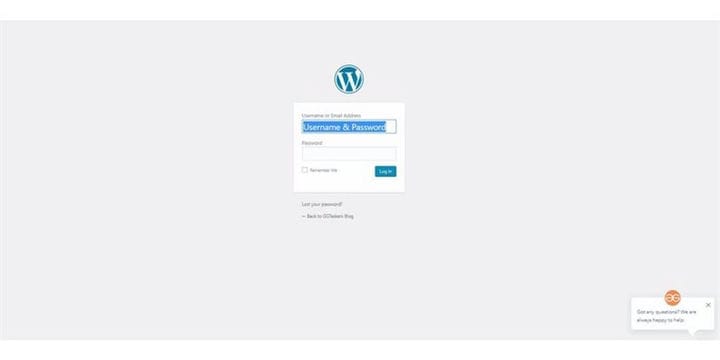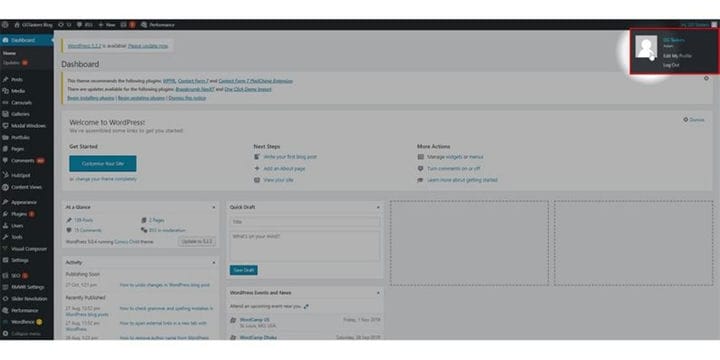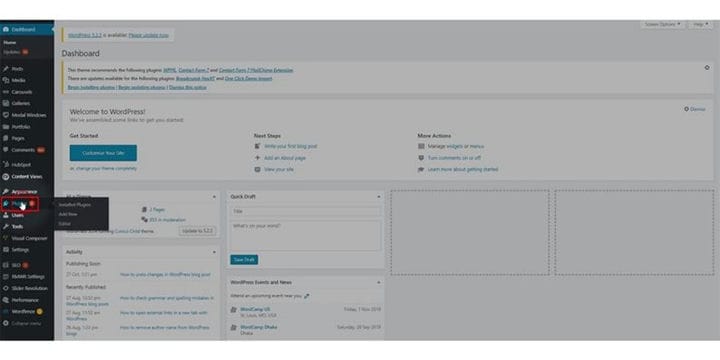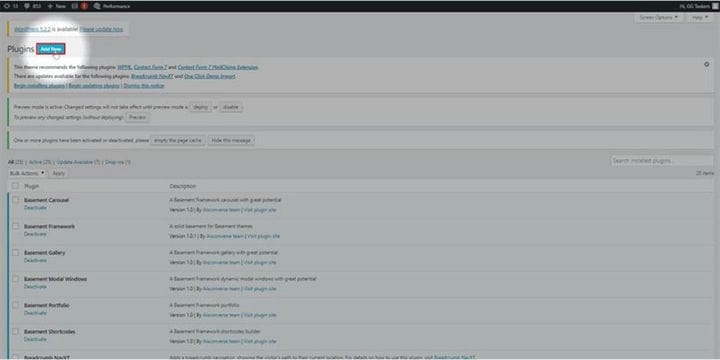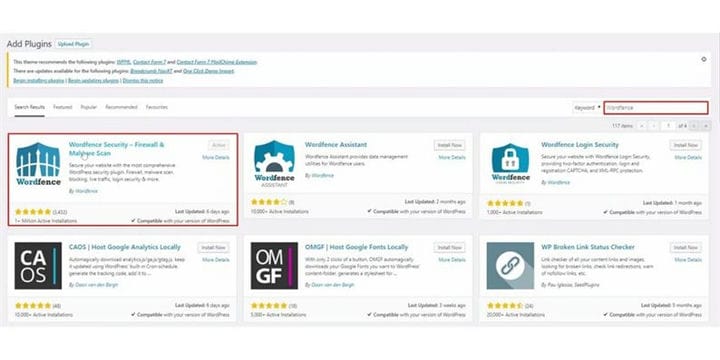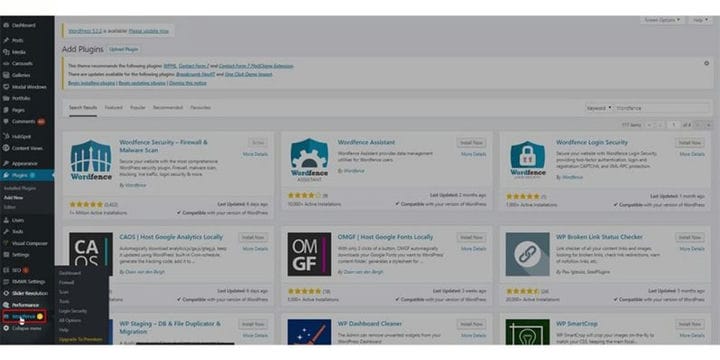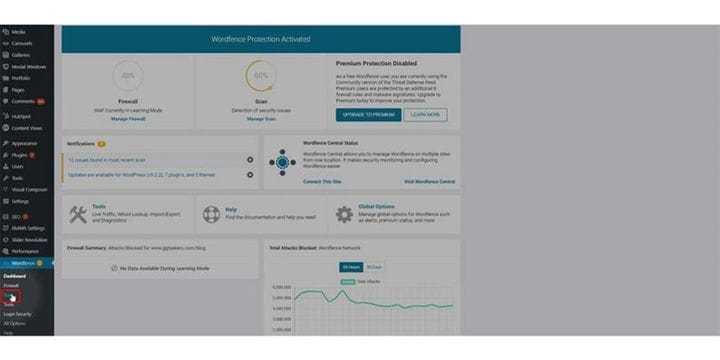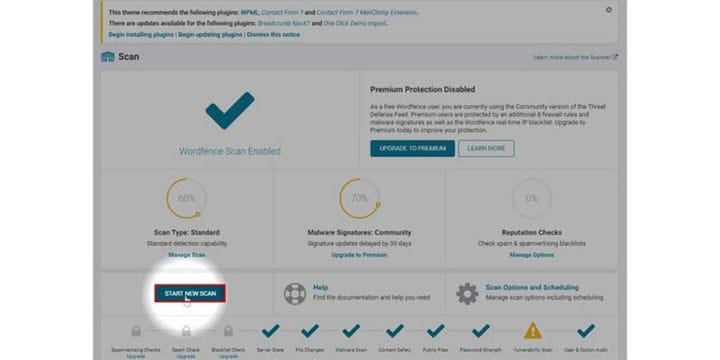Como escanear seu site WordPress para segurança
Se você tem um site, aposto que uma de suas maiores preocupações é a segurança. Se você tem um site ativo, a probabilidade de ser hackeado ou afetado por malware é provavelmente de 100 por cento. Portanto, você sempre precisa se certificar de que seu site é mantido de forma adequada com uma verificação de segurança de tempo para tempo. Neste blog, vou mostrar como você pode verificar a segurança do seu site WordPress.
Etapa 1: para escanear seu site WordPress primeiro, você precisa fazer login em sua conta WordPress. Para fazer isso, você precisa acessar o back-end do seu site. Para fazer isso, você precisa adicionar / wp-admin após a URL do seu site. O URL o levará ao back-end do site. Wp-admin é um login universal para o site WordPress.
Etapa 2: Agora você precisa fazer login como administrador. Existem diferentes funções de usuário que você pode atribuir ao usuário e a um id de administrador. Portanto, certifique-se de fazer o login com seu ID de administrador e senha ou qualquer usuário que tenha uma função administrativa.
Etapa 3: Depois de fazer login, você sempre será levado ao seu painel. No painel, você encontrará diferentes guias como página inicial, atualizações, postagens, etc. Como estamos tentando fazer uma varredura no site, precisamos instalar um plugin de segurança. Vou sugerir a segurança do Wordfence, pois é um dos plug-ins de segurança de site mais populares. Para fazer isso, você precisa clicar na guia do plugin.
Etapa 4: na guia do plugin, você encontrará uma opção chamada Adicionar novo. Se você não tiver o plug-in instalado, é assim que você instala o plug-in. Clique em Adicionar novo.
Passo 5: Você precisa pesquisar o plugin digitando wordfence na opção de pesquisa. Assim que o plug-in aparecer na tela, você precisará instalá-lo e ativá-lo. Este processo é bastante fácil, mas você ainda enfrenta problemas, certifique-se de ler Como instalar um plugin do WordPress.
Etapa 6: Depois de instalar o plugin, você encontrará uma nova guia em seu painel, que é chamada Wordfence. Para escanear seu site, clique na guia Wordfence.
Etapa 7: A guia para a qual você será levado é o painel do plugin de segurança do Wordfence, de onde você pode ver todas as estatísticas em um relance. Você encontrará uma subguia chamada scan. Para iniciar a digitalização do seu site, clique na guia de digitalização.
Etapa 8: A guia de verificação mostrará os resultados de suas últimas verificações. Para iniciar uma nova verificação, você precisa clicar no botão iniciar uma nova verificação. A verificação geralmente leva de 3 a 5 minutos, dependendo do tamanho do seu site. Os problemas serão listados na parte inferior do meio da tela.
A verificação do site irá eliminar todas as irregularidades do seu site. Portanto, certifique-se de resolver os problemas o mais rápido possível e, para problemas de segurança antecipados, você sempre pode entrar em contato conosco.